Cómo monitorear el rendimiento de Apache usando Netdata en CentOS 7
Netdata es una herramienta gratuita de monitoreo del rendimiento del sistema en tiempo real, simple pero poderosa y efectiva de código abierto para Linux, FreeBSD y MacOS. Admite varios complementos para monitorear el estado general del servidor, aplicaciones, servicios web como el servidor Apache o Nginx HTTP y mucho más.
Lea también: Cómo monitorear el rendimiento de Nginx usando Netdata en CentOS 7
En este artículo, explicaremos cómo monitorear el rendimiento del servidor Apache HTTP utilizando la herramienta de monitoreo de rendimiento Netdata en un CentOS 7 o RHEL 7. distribución. Al final de este artículo, podrá ver visualizaciones de solicitudes, ancho de banda, trabajadores y otras métricas del servidor Apache.
Requisitos:
- Un servidor CentOS 7 o un servidor RHEL 7 con instalación mínima.
- Instalación del servidor Apache HTTP con el módulo mod_status habilitado.
Paso 1: instale Apache en CentOS 7
1. Primero comience instalando el servidor Apache HTTP desde los repositorios de software predeterminados utilizando el administrador de paquetes YUM.
yum install httpd
2. Después de haber instalado el servidor web Apache, inícielo por primera vez, verifique si está en funcionamiento y habilítelo para que se inicie automáticamente al iniciar el sistema usando lo siguiente comandos.
systemctl start httpd
systemctl enable httpd
systemctl status httpd
3. Si está ejecutando un firewall, por ejemplo firewalld, debe abrir los puertos 80 y 443 para permitir que el tráfico web Apache a través de HTTP y HTTPS respectivamente, utilizando los siguientes comandos.
firewall-cmd --zone=public --permanent --add-port=80/tcp
firewall-cmd --zone=public --permanent --add-port=443/tcp
firewall-cmd --reload
Paso 2: habilite el módulo Mod_Status en Apache
4. En este paso, debe habilitar y configurar el módulo mod_status en Apache, esto es requerido por Netdata. para recopilar información y estadísticas sobre el estado del servidor.
Abra el archivo /etc/httpd/conf.modules.d/00-base.conf usando su editor favorito.
vim /etc/httpd/conf.modules.d/00-base.conf
Y asegúrese de que la línea siguiente esté descomentada para habilitar el módulo mod_status, como se muestra en la captura de pantalla.

5. Una vez que haya habilitado mod_status, a continuación deberá crear un archivo de configuración server-status.conf para la página de estado del servidor Apache.
vim /etc/httpd/conf.d/server-status.conf
Agregue la siguiente configuración dentro del archivo.
<Location "/server-status">
SetHandler server-status
#Require host localhost #uncomment to only allow requests from localhost
</Location>
Guarde el archivo y ciérrelo. Luego reinicie el servicio Apache HTTPD.
systemctl restart httpd
6. A continuación, debe verificar que la página de estadísticas y estado del servidor Apache esté funcionando bien utilizando un navegador web de línea de comandos como lynx, como se muestra.
yum install lynx
lynx http://localhost/server-status
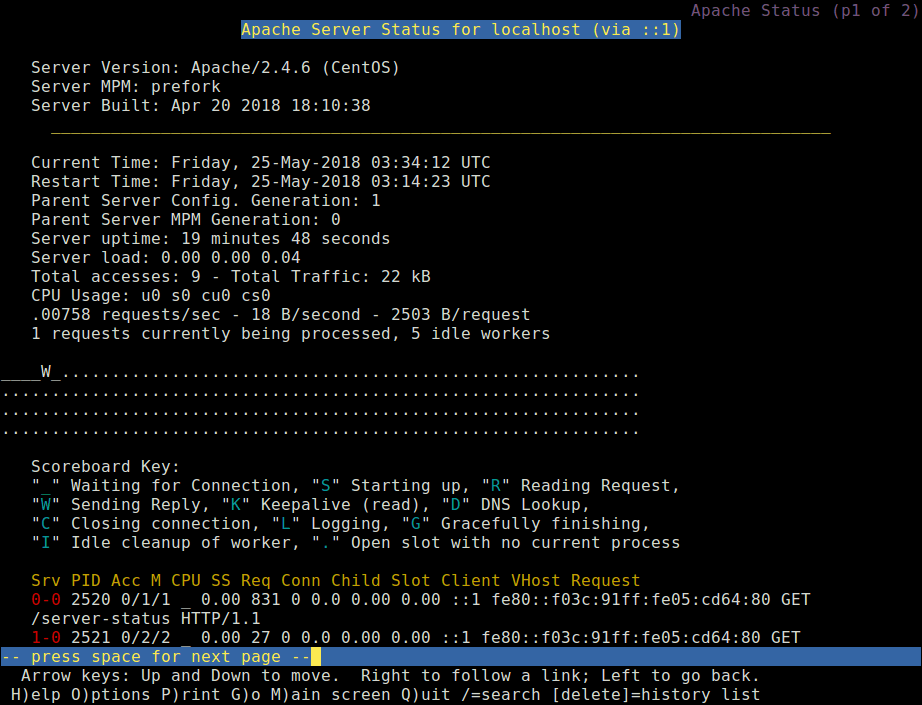
Paso 3: instale Netdata en CentOS 7
7. Afortunadamente, existe un script de shell kickstarter para instalar netdata sin problemas desde su repositorio de github. Este script de una sola línea descarga un segundo script que verifica su distribución de Linux e instala los paquetes del sistema necesarios para crear netdata, luego descarga el último árbol de fuentes de netdata; lo construye e instala en su servidor.
Puede iniciar el script kickstarter como se muestra, el indicador all permite instalar los paquetes necesarios para todos los complementos de netdata, incluidos los del servidor Apache HTTP.
bash <(curl -Ss https://my-netdata.io/kickstart.sh) all
Tenga en cuenta que si no está administrando su sistema como root, se le pedirá que ingrese su contraseña de usuario para el comando sudo y también se le pedirá que confirme una serie de funciones presionando [Enter ].
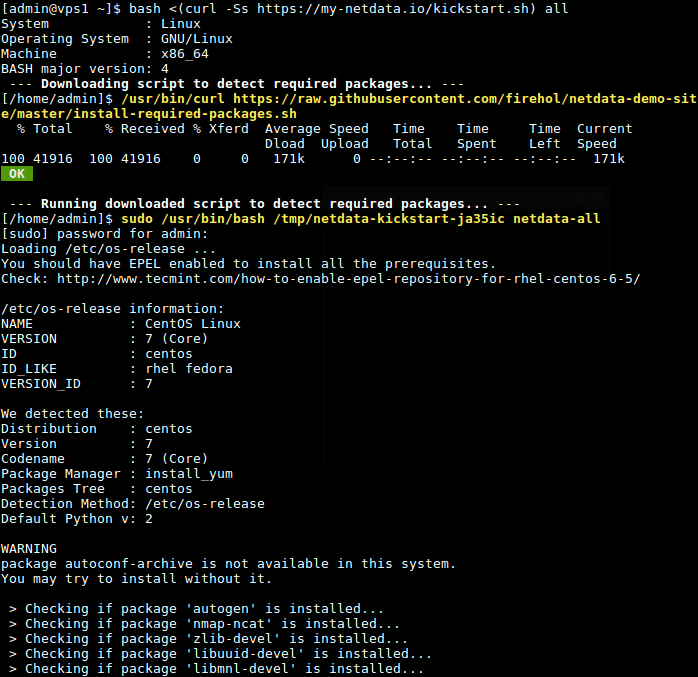
8. Una vez que el script haya completado la creación e instalación de netdata, iniciará automáticamente el servicio netdata a través del administrador de servicios systemd y permitirá que se inicie en arranque del sistema.

De forma predeterminada, netdata escucha en el puerto 19999; accederá a la interfaz de usuario web mediante este puerto. Entonces, abra el puerto 19999 en el firewall para acceder a la interfaz de usuario web de netdata.
firewall-cmd --permanent --add-port=19999/tcp
firewall-cmd --reload
Paso 4: configurar Netdata para monitorear el rendimiento de Apache
9. La configuración de netdata para el complemento Apache es /etc/netdata/python.d/apache.conf, este archivo está escrito en formato YaML. , puedes abrirlo usando tu editor favorito.
vim /etc/netdata/python.d/apache.conf
La configuración predeterminada es suficiente para comenzar a monitorear su servidor HTTP Apache.
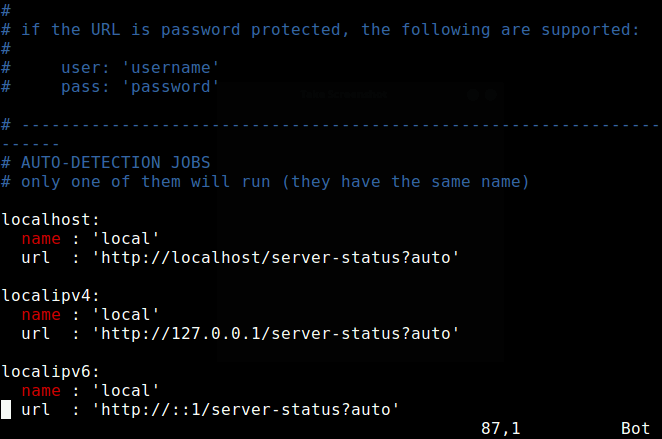
Sin embargo, si leyó la documentación y realizó algún cambio, reinicie el servicio netdata para efectuar los cambios.
systemctl restart netdata
Paso 5: monitorear el rendimiento de Apache usando Netdata
10. A continuación, abra un navegador web y utilice la siguiente URL para acceder a la interfaz de usuario web de netdata.
http://domain_name:19999
OR
http://SERVER_IP:19999
Desde el panel de netdata, busque “Apache local” en la lista de complementos del lado derecho y haga clic en él para comenzar a monitorear su servidor Apache. Podrá ver visualizaciones de solicitudes, ancho de banda, trabajadores y otras estadísticas del servidor, como se muestra en la siguiente captura de pantalla.
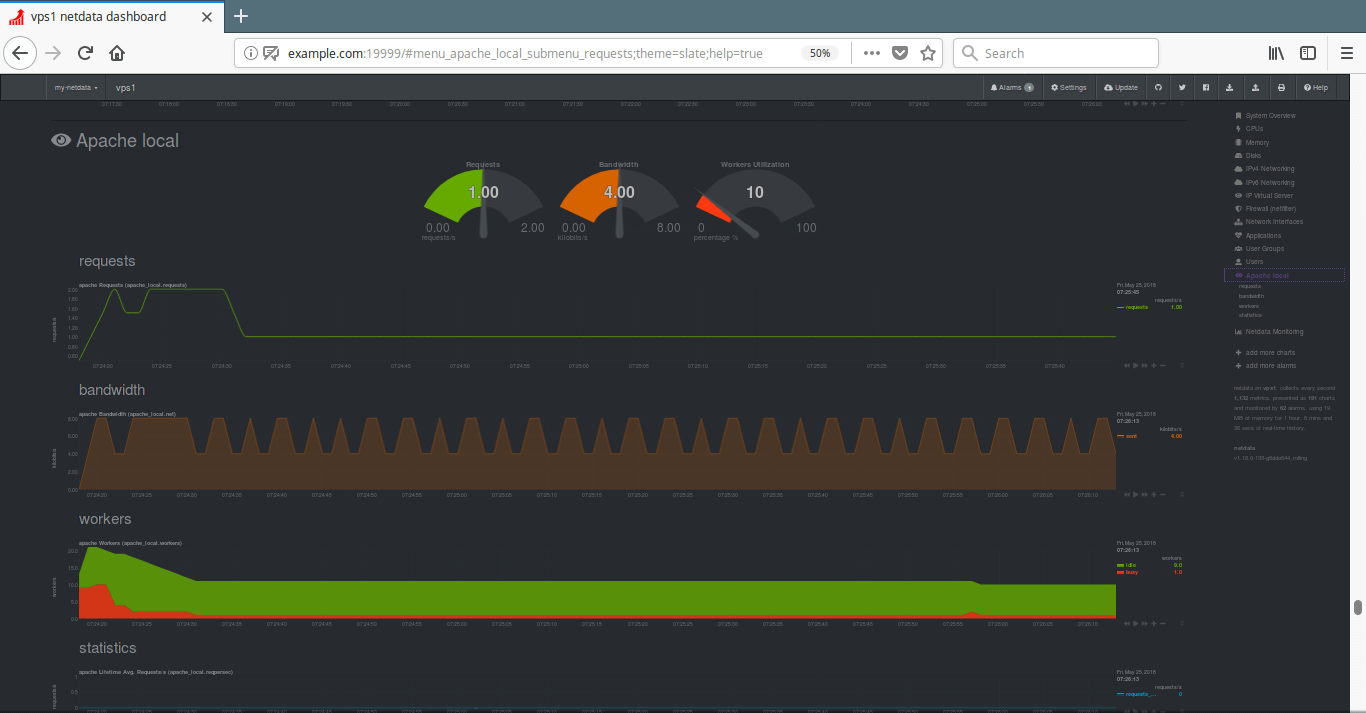
Repositorio de Netdata Github: https://github.com/firehol/netdata
¡Eso es todo! En este artículo, explicamos cómo monitorear el rendimiento de Apache usando Netdata en CentOS 7. Si tiene alguna pregunta o idea adicional para compartir, comuníquese con nosotros a través del formulario de comentarios a continuación.